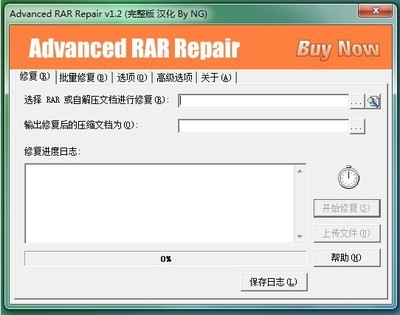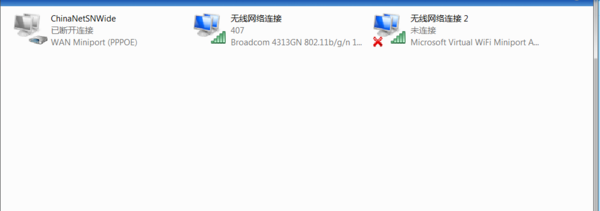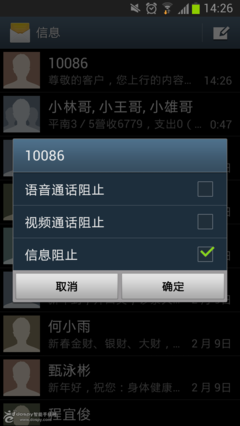今天有个同事找我,说她自己的电脑进入系统后看不到电脑的桌面。我打开电脑进入系统,提示iertutil.dll文件找不到,如图。和同事确认后,是她把IE浏览器卸载后导致无法进入桌面。
Iertutil.dll文件是IE必需的一个重要文件,位于c:windowssystem32下,可以接入到互联网,纪录输入,监控应用程序。微软把IE浏览器绑定在系统中,最好不要卸载IE浏览器,很容易造成系统出现问题。Iertitul.dll有2个文件,一个IE7版的,一个IE8版的,我同事的是安装的IE8,所以我就用U盘从的正常的安装IE8的电脑上复制了一个iertutil.dll。现在我给大家说说这个故障的解决方法吧。
iertutil.dll文件丢失,看不到桌面,怎么解决?——工具/原料U盘
iertutil.dll文件
iertutil.dll文件丢失,看不到桌面,怎么解决? 1、
用U盘从别的正常的安装IE8的电脑中复制一个iertutil.dll文件,文件的位置在:c:windowssystem32
iertutil.dll文件丢失,看不到桌面,怎么解决? 2、
进入系统,虽然看不到桌面,但是可以操作,同时按住“CTRL+ALT+DELETE"三个键, 出现一个windows安全界面,点击“任务管理器”
iertutil.dll文件丢失,看不到桌面,怎么解决? 3、
弹出“任务管理器”窗口,点击左上角的“文件”,选“新建任务(运行)”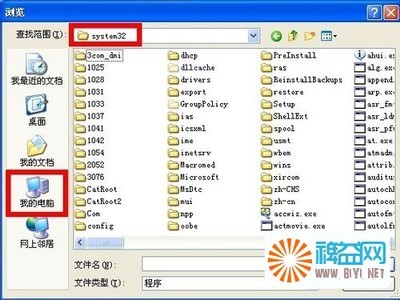
iertutil.dll文件丢失,看不到桌面,怎么解决? 4、
出现“创建新任务的”窗口,点击“浏览”
iertutil.dll文件丢失,看不到桌面,怎么解决?_iertutil.dll丢失
iertutil.dll文件丢失,看不到桌面,怎么解决? 5、
弹出“浏览”窗口,点击左边的“我的电脑”,找到你的U盘的盘符,进入你的U盘,找到你复制的文件iertutil.dll
iertutil.dll文件丢失,看不到桌面,怎么解决? 6、
右键点击“iertutil.dll”文件,选择“复制”
iertutil.dll文件丢失,看不到桌面,怎么解决? 7、
复制后,关掉”浏览“窗口,回到“创建新任务”界面,再点击“浏览”
iertutil.dll文件丢失,看不到桌面,怎么解决?_iertutil.dll丢失
iertutil.dll文件丢失,看不到桌面,怎么解决? 8、
再次出现“浏览”窗口,点击左边“我的电脑”,找到以下路径:c:windowssysten32
iertutil.dll文件丢失,看不到桌面,怎么解决? 9、
右键点击空白处,选择“粘贴”,这样就把之前复制的“iertutil.dll”文件复制到c:windowssystem32目录下
iertutil.dll文件丢失,看不到桌面,怎么解决? 10、
重启电脑进入系统,就可以看到桌面了。别以为这样就算搞定了,还得继续以下的步骤
iertutil.dll文件丢失,看不到桌面,怎么解决?_iertutil.dll丢失
iertutil.dll文件丢失,看不到桌面,怎么解决? 11、
点击左下角的“开始”,点击“运行”
iertutil.dll文件丢失,看不到桌面,怎么解决? 12、
在运行中输入regsvr32 iertutil.dll,点击确定
iertutil.dll文件丢失,看不到桌面,怎么解决? 13、
弹出如图的界面,点击确定。这样就可以正常使用了。
最后,最好把IE浏览器重新安装一下。
iertutil.dll文件丢失,看不到桌面,怎么解决?_iertutil.dll丢失
iertutil.dll文件丢失,看不到桌面,怎么解决?——注意事项iertutil.dll文件有2个,一个是IE7版本的,一个是IE8版本的。
复制的iertutil.dll文件的版本必须一致。如果你的电脑安装是的IE8,就需要I8版的iertutil.dll文件。
有的出现看不到桌面,可能是别的文件丢失,具体问题具体分析。
 爱华网
爱华网